您可以轻松地结合等距绘制的对象与重复平铺来创建复杂的城市景观,为2xanadu演示

步骤:
1、等距网格是用于在立体图形对象的有用工具。它的垂直线加上在60℃至两边线形成,所有的会议在公共点形成的等边三角形的网。我们提供了一个在项目文件-一个名为Illustrator文档Grid.ai。
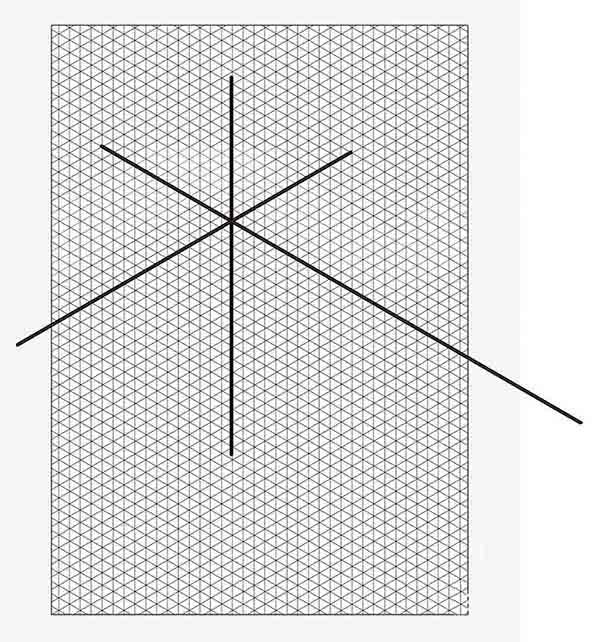
2、像每一个伟大的想法,我们的城市开始在速写本或布局垫,与电网的顶层下的打印输出。画出一些元素和扫描他们进来。
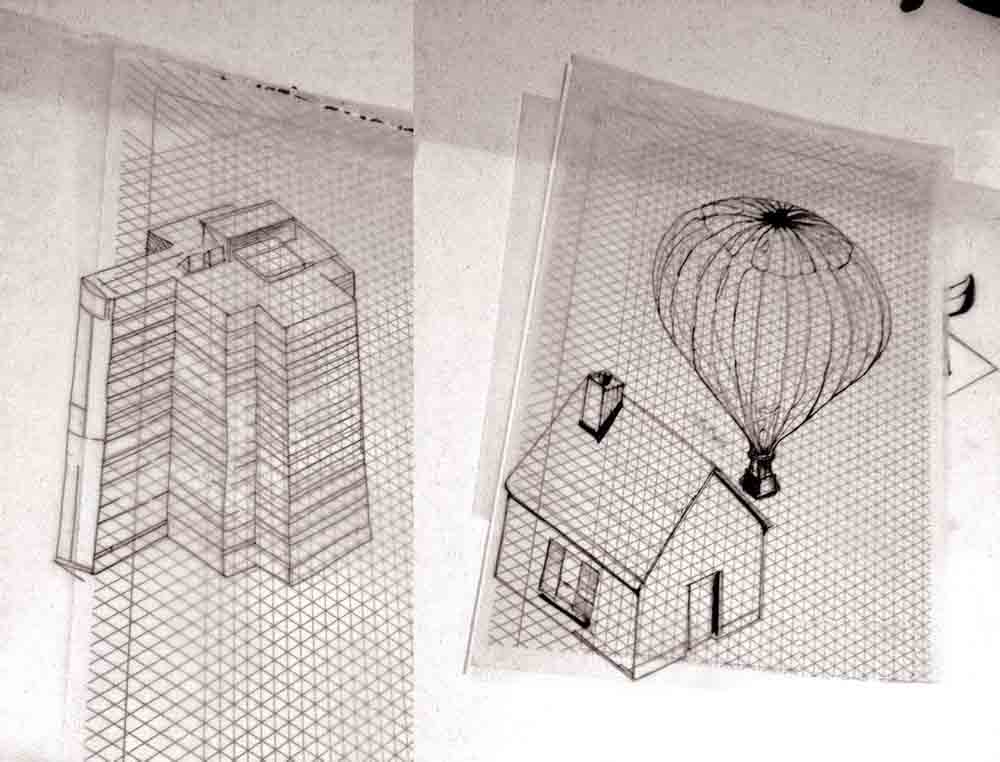
3、导入电网进入一个新的Illustrator文件,并锁定该层。现在,把你扫描了它的一个在一个单独的层,并设置不透明度为70%,从而使电网可以看到下面
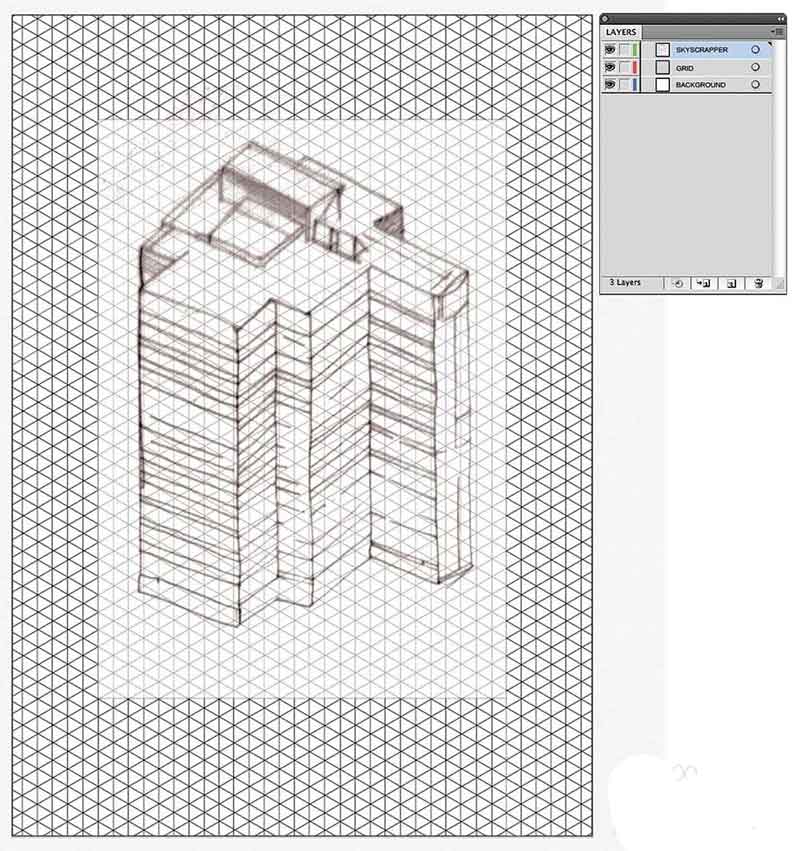
4、开始用钢笔工具(绘图P)。加入所有的路径了-不应该有悬垂位。保持干净并使用网格在30℃至水平达到直线。
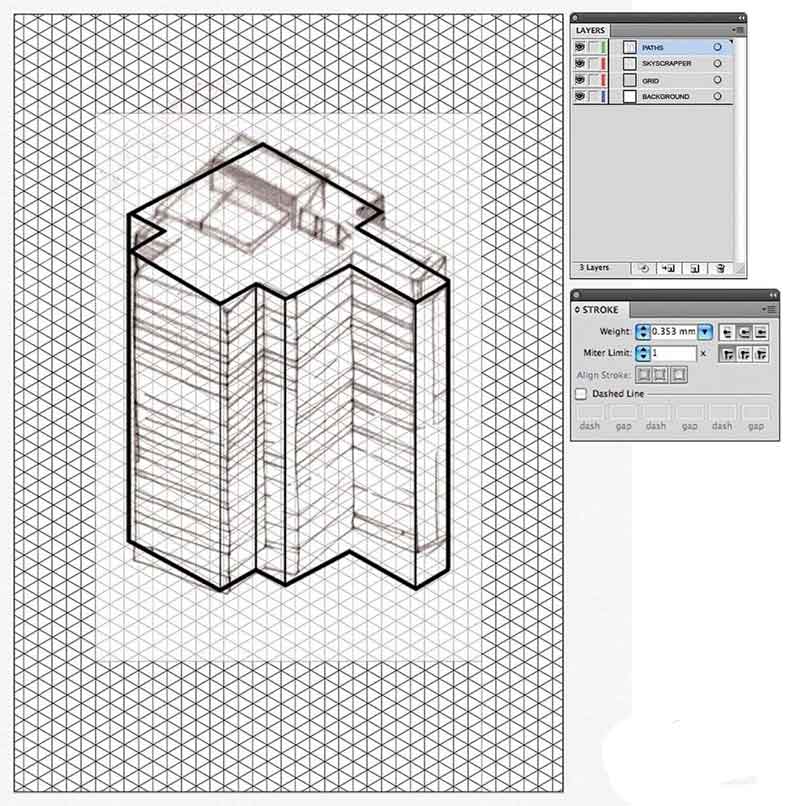
5、当你完成后,开始添加一些细节。请记住,这将是一个重复的模式,这将是一个更大的画布上的一小部分,所以你不需要去疯了。只是使用的中风和简单的形状不同的权重,以创造深度和细节
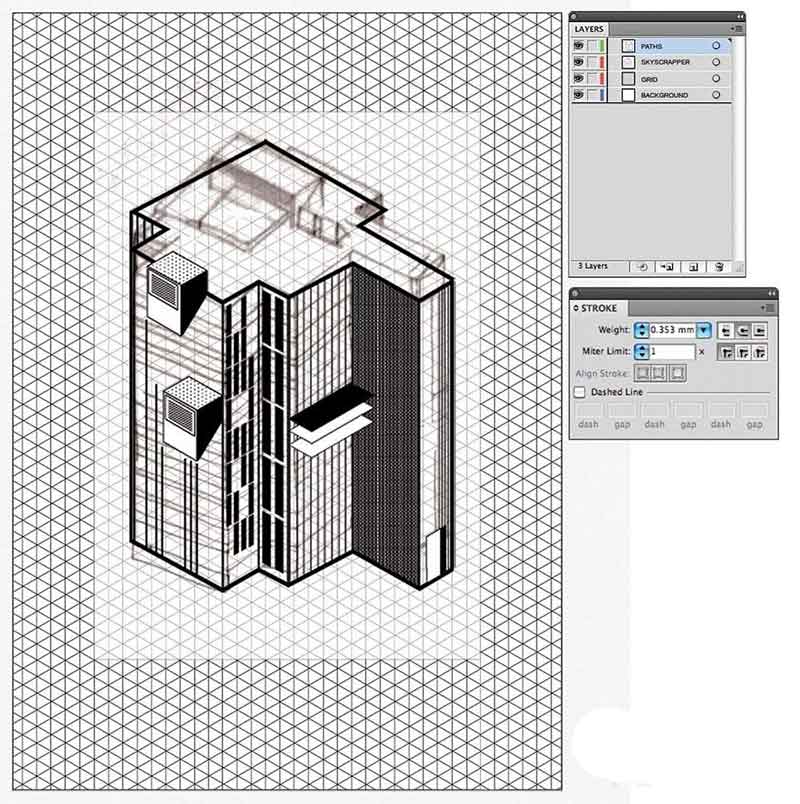
6、我们希望整体看是尖锐的,非常图形,所以使用内置的半色调黑白样本(来自斯沃琪面板或使用浏览窗口>色板库>模式>基本图形)
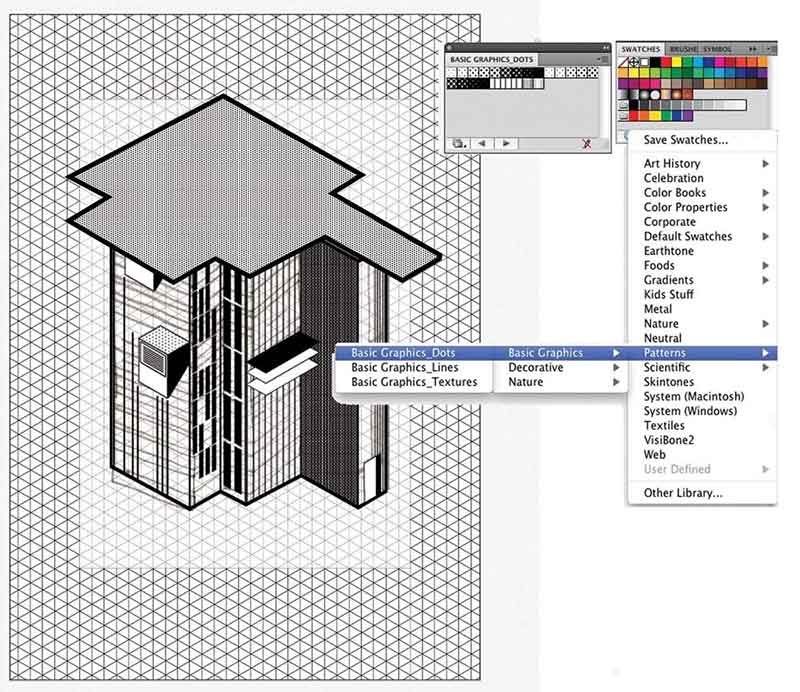
7、一旦你很高兴与您的所有元素,确保它们单独分组,然后复制每一个并将其粘贴到Photoshop中

8、在Photoshop中,把每个元素在它自己的图层组。在每个组,创建元素下一个新的图层,命名为“颜色”。设置元素图层的混合模式为正片,然后去色层开始着色它。
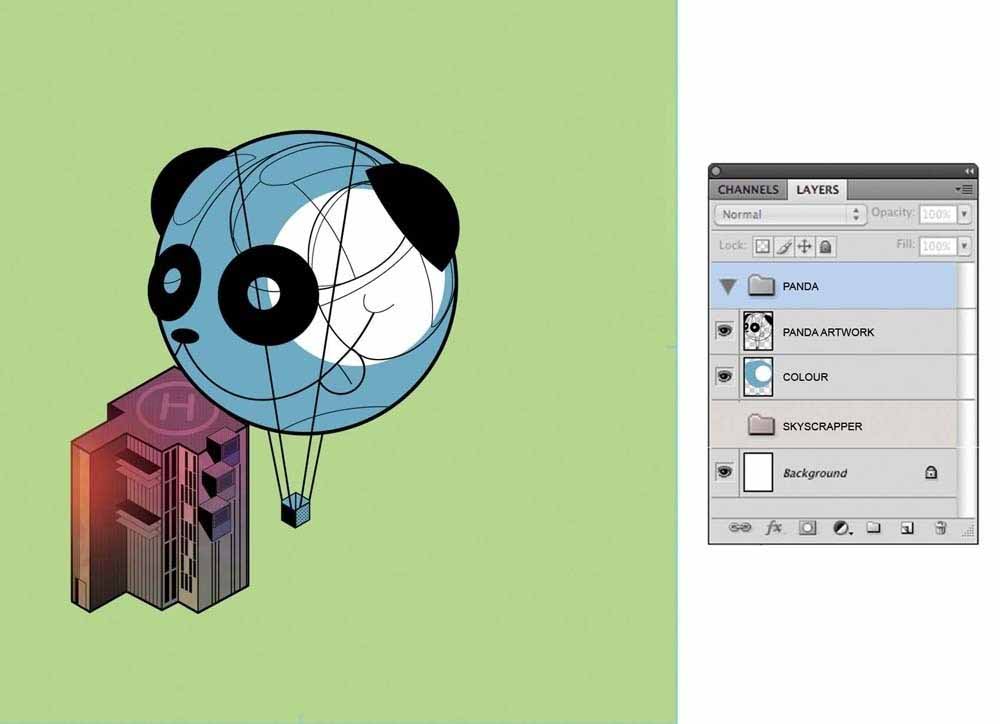
9、一旦所有的元素都完成后,开始撰写市容的核心部分。当你满意你的工作,去图层>拼合图像
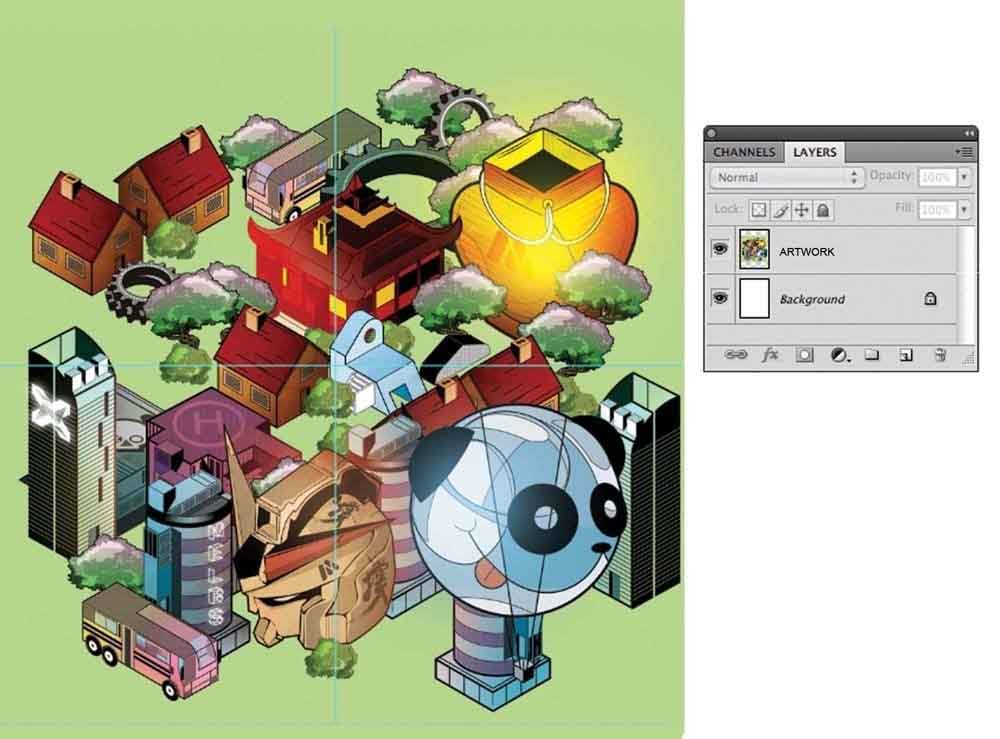
10、现在切片图像分成两个上下。移动的左半边向最右侧的文件,并且右半到最左边
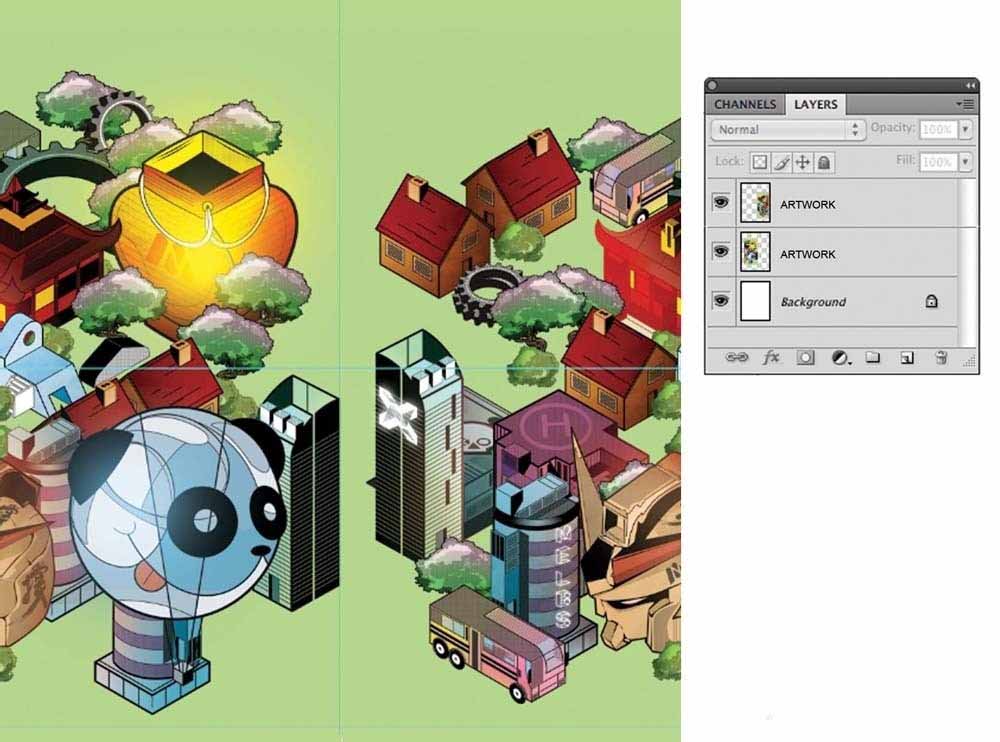
11、切片图像成两个从左至右这个时候。放下半部靠在文档的顶部,并移动上半部分向下至底部
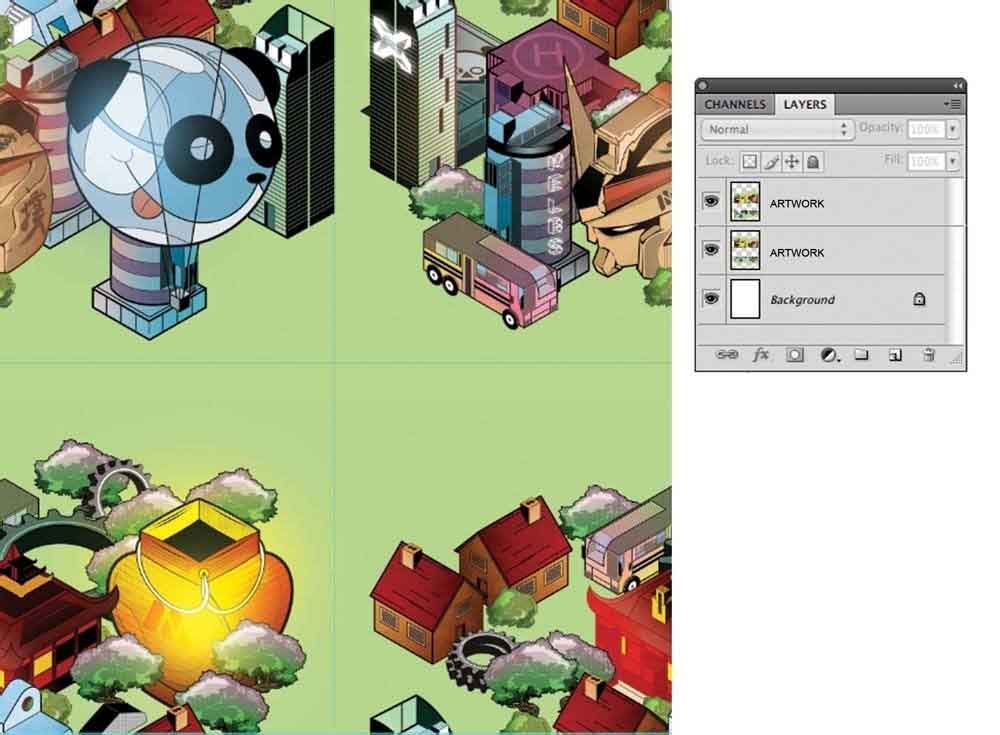
12、你会留在中心的空间。它与你的其他元素填补,但不要过度的空白边缘,否则你会妥协,你将创建在步骤14中的重复模式
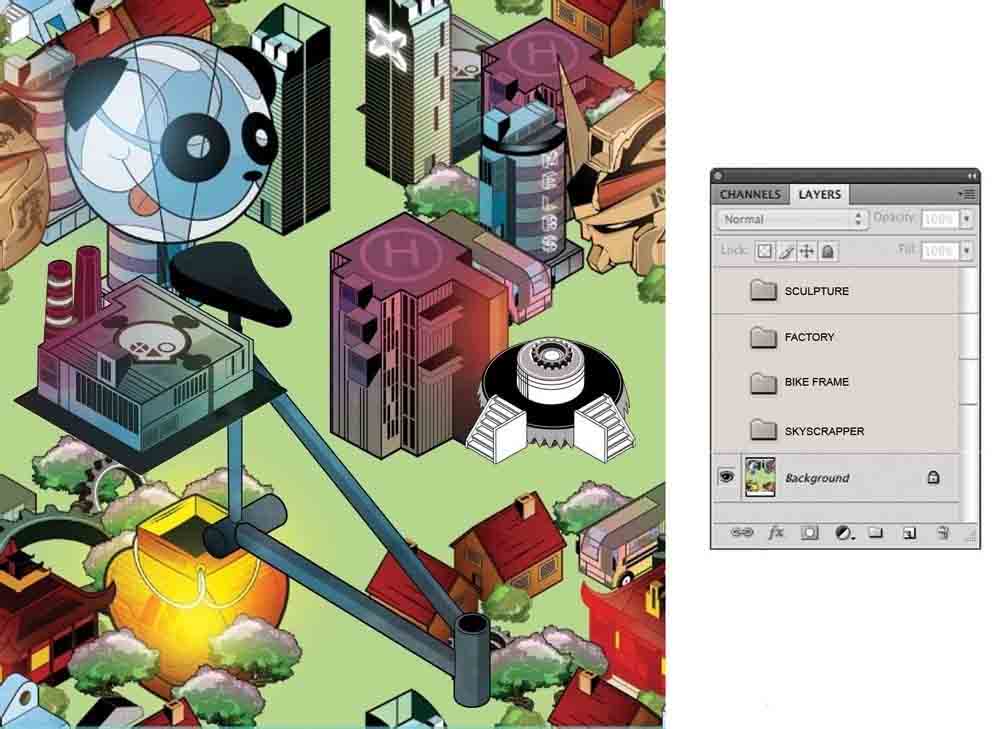
13、再拼合图像,并使用调整的整体外观图像>调整>色阶。现在,描绘出霓虹发光的样子对某些地区用软毛刷在70%不透明度,并设置为屏幕模式
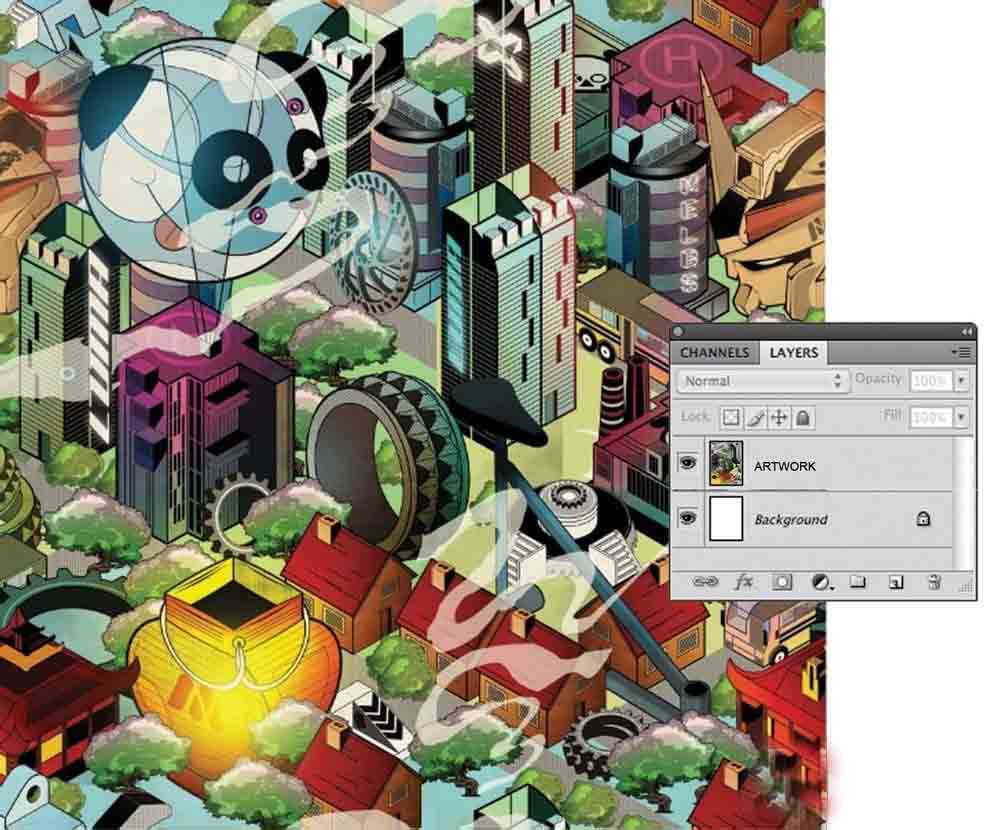
14、再拼合图像。现在选择所有的复制和粘贴,并开始创建平铺
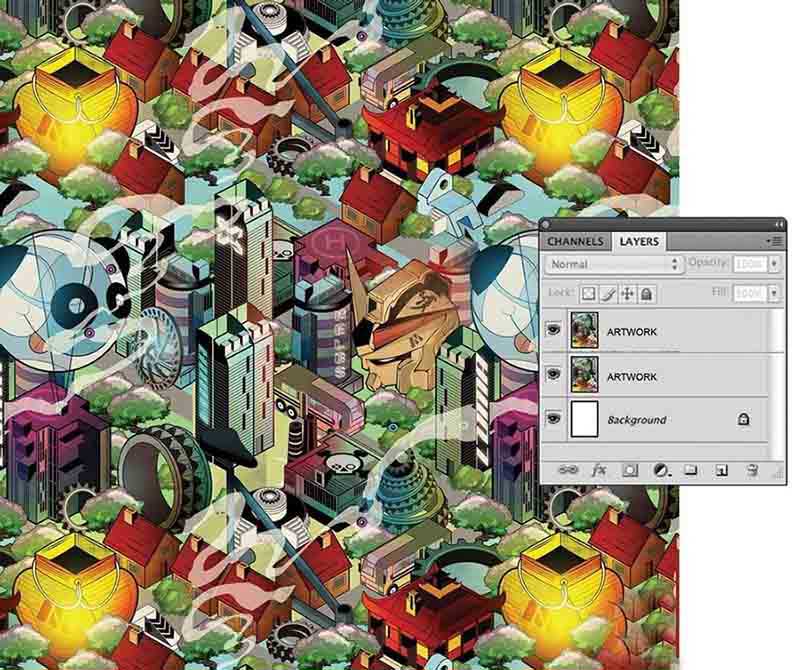
15、为了让图案更加随意的感觉,我们实际上已经使用了四种瓷砖与一些小的变化 - 我们已经搬到建筑物周围,补充材料,并采取的东西了。这就产生了一个更加多元化和逮捕看起来比一个严格的重复的模式。最后,我们提高了亮度,以提高其影响

16、最终图像

教程结束,以上就是AI设计一个复杂的等距城市景观方法介绍,操作很简单的,大家学会了吗?希望这篇文章能对大家有所帮助!
相关阅读: